คู่มือการใช้งาน การถอดความไฟล์เสียงการประชุม ด้วยโปรแกรม Microsoft 365 บนโปรแกรม Microsoft 365 Word ในคอมพิวเตอร์
คู่มือการใช้งาน การถอดความไฟล์เสียงการประชุม ด้วยโปรแกรม Microsoft 365
บนโปรแกรม Microsoft 365 Word ในคอมพิวเตอร์
1.คลิกไปที่เมนู ถอดเสียง >> ถอดความ ดังภาพ
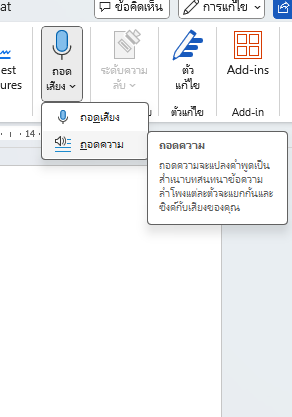
ภาพที่ 1 แสดงถึงเมนูที่ต้องเลือกถอดความ
2.เลือกภาษาไทย จากนั้นกด “อัปโหลดเสียง” โดยไฟล์ที่รองรับ มีทั้ง .wav .mp3 .m4a แม้แต่เสียงในคลิปวิดีโอ .mp4 ก็สามารถใช้ได้เช่นกันโดยไม่ต้องแปลง
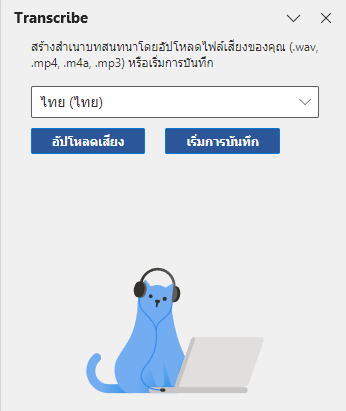
ภาพที่ 2 แสดงเมนูการเลือกภาษาและการอัพโหลดเสียง
3.คลิกที่เมนู ”เพิ่มลงในเอกสาร” และเลือกประเภทข้อความที่ต้องการ
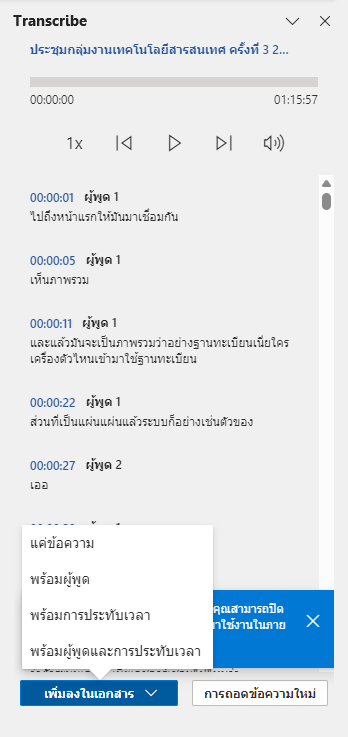
ภาพที่ 3 แสดงการเลือกประเภทข้อความ
4.เมื่อเลือกประเภทข้อความที่ต้องการได้แล้วจะปรากฎชนิดข้อความในไฟล์เสียงการประชุมที่เราเลือก
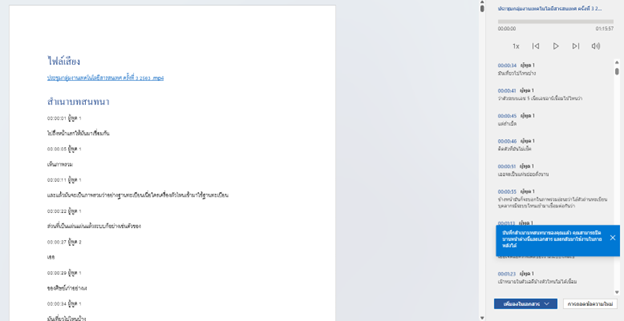
ภาพที่ 4 แสดงผลข้อความที่โปรแกรม Office 365 ถอดความได้จากไฟล์เสียงประชุม
หมายเหตุ
1.หากต้องการเปลี่ยนเป็นภาษาอังกฤษหรือภาษาอื่นๆ ให้คลิกบริเวณใต้ปุ่มถอดเสียง จะปรากฎภาษาทั้งหมด
2.อย่างไรก็ตาม การใช้ฟีเจอร์ถอดเสียงบน Microsoft365 ถือเป็นอีกหนึ่งตัวช่วยในการพูดแทนพิมพ์ หรือจะเรียกว่าพิมพ์ด้วยเสียงก็ได้
3.ในกรณีที่ผู้ใช้งานยังไม่มีสิทธ์ใช้งาน Microsoft Office 365 สามารถขอใช้งานได้ที่ หน้าเว็บสำนักวิทยบริการ เลือกที่เมนู E-service >> บริการ Office 365 หรือคลิก https://arit.rmutsb.ac.th/office365
